Telefonkontakt
Sie erreichen uns jederzeit telefonisch.
Erfahren Sie, wie Sie die Funktionen von Microsoft Azure für sich nutzen können.

Microsoft Azure umfasst zahlreiche integrierte Cloud-Dienste, die für Computing, Analyse, Netzwerke, Datenbanken, Mobilgeräte, Speicher und das Web genutzt werden können. Web-, Unternehmens- und IoT-Apps verwalten Sie auf diese Weise schnell und unkompliziert.
In diesem Artikel
Virtuelle Maschinen, SQL-Datenbank, Speicher, App-Services: Microsoft Azure können Sie für die unterschiedlichsten Anwendungen intuitiv nutzen. Im Folgenden zeigen wir Ihnen, wie Sie sich auf dem Dashboard des Portals zurechtfinden.
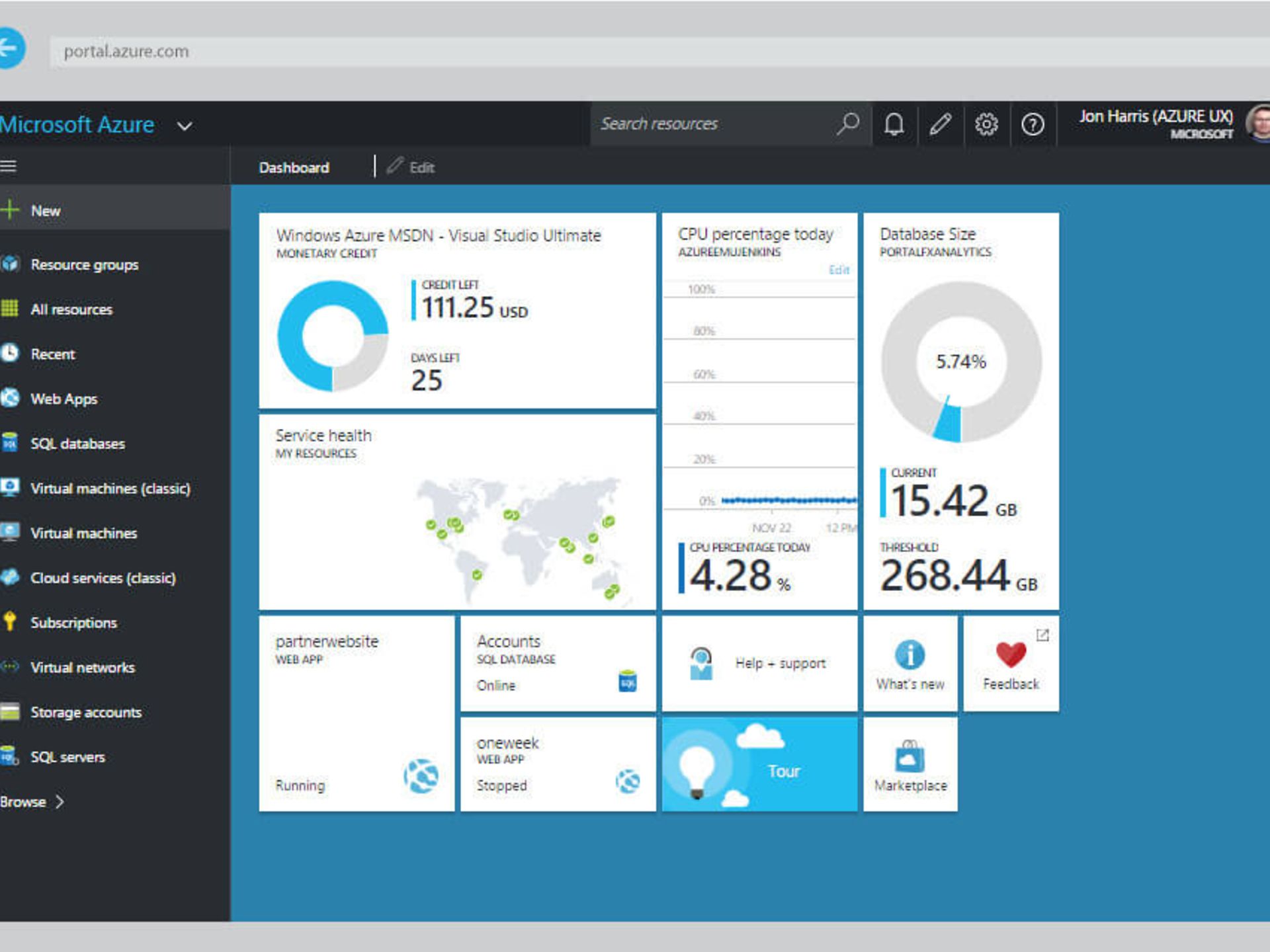
Abbildung 1: Das Azure-Dashboard erlaubt Ihnen einen schnellen Zugriff auf sämtliche Funktionen von Microsoft Azure
Bei der Buchung über den TelekomCLOUD Marketplace erhalten Sie via E-Mail Ihre Benutzer-Zugangsdaten. Loggen Sie sich mit diesen Zugangsdaten im Azure Portal ein, so gelangen Sie direkt auf das Dashboard von Microsoft Azure. In der rechten oberen Leiste finden Sie eine Reihe von Optionen vor, die Ihnen den Einstieg in das Azure-Portal erleichtern und auf einen Blick relevante Informationen liefern. Verwenden können Sie unter anderem diese nützlichen Elemente:
Eine nützliche Funktion des Azure-Dashboards: Es ist individuell konfigurierbar! Die linke Leiste zeigt Ihnen die von Azure angebotenen Services an – zunächst allerdings nur Ihre Favoriten. Mit einem Klick auf „Weitere Dienste“ sehen Sie sämtliche Azure Dienste, die Ihnen zur Verfügung stehen. Selbstverständlich können Sie in der vorhandenen Suchleiste auch gezielt nach speziellen Diensten suchen. Wählen Sie den Stern neben den einzelnen Diensten aus, fügen Sie die entsprechenden Funktionen zu Ihrer Favoritenleiste hinzu. Diese erscheinen dann standardmäßig auf Ihrer individuellen Einstiegsseite.
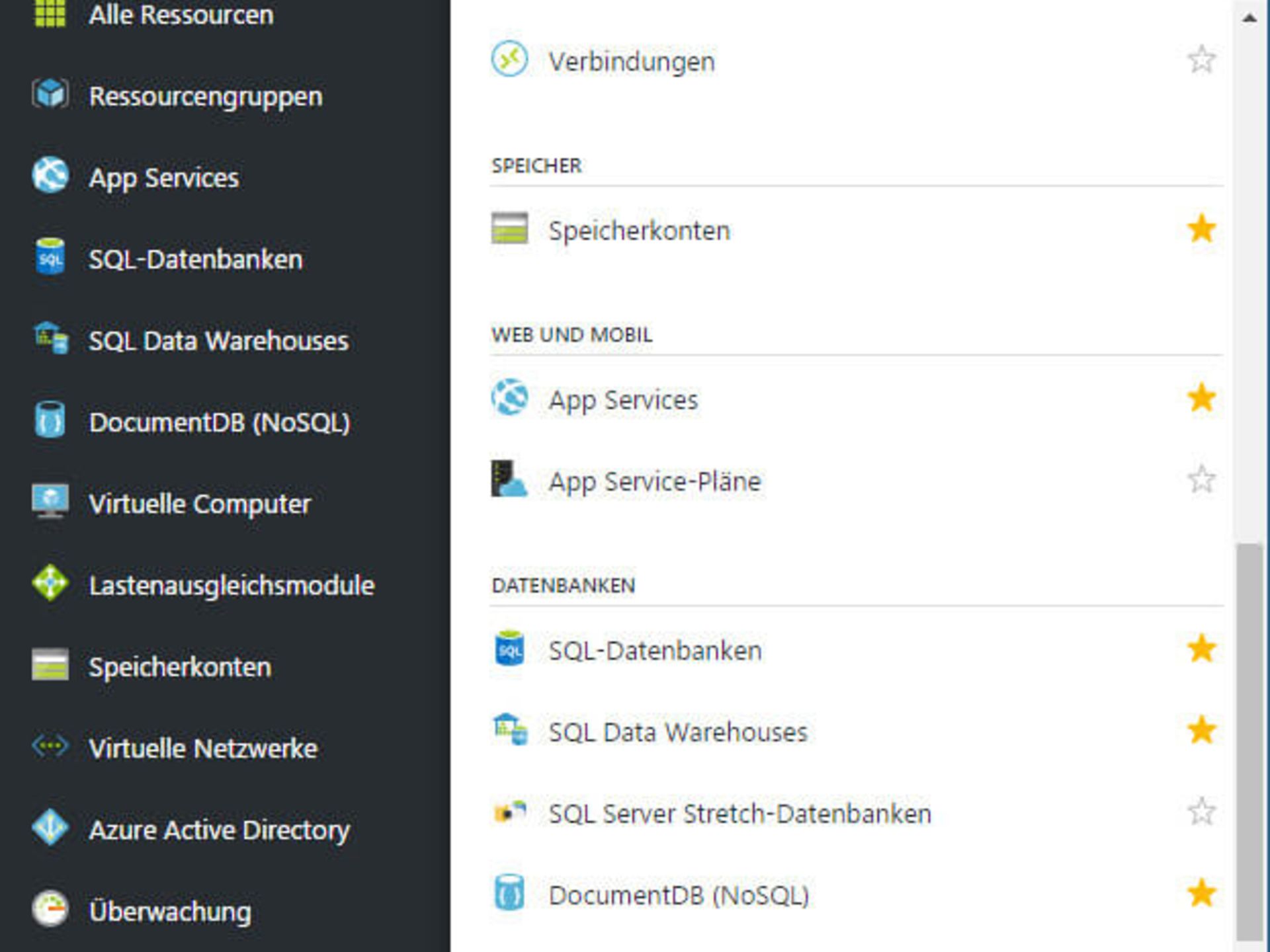
Abbildung 2: Mithilfe des Sternsymbols legen Sie häufig genutzte Dienste auf die linke Favoritenleiste
Unter „Dashboard bearbeiten“ steht Ihnen eine Vielzahl von Funktionen zur Verfügung, mit denen Sie Ihr Dashboard nach Ihren Bedürfnissen anpassen. So können etwa beliebige Grafiken und Animationen an das Dashboard geheftet werden. Ein Klick auf „Dem Dashboard anheften“ genügt. Entsprechende Grafiken können Sie darüber hinaus
Die Auswahl „Neues Dashboard“ erlaubt es Ihnen zudem, vollkommen neue Dashboards zu konfigurieren, zwischen denen Sie auf Wunsch wechseln können.
Über das „+ Neu“ Symbol, können Sie schnell neue Ressourcen bereitstellen. Die Dienste sind sortiert nach unterschiedlichen Kategorien, wie z. B. Computer- oder Netzwerk-Dienste. Hier sehen Sie im ersten Schritt eine Auswahl der wichtigsten im Azure Marketplace verfügbaren Dienste, wie zum Beispiel einen Windows Server. Auf diese Sicht gelangen Sie auch, wenn Sie über das Dashboard auf die Kachel „Marketplace“ klicken.
In dieser vollumfänglichen Marketplace-Sicht können Sie nicht nur Microsoft-eigene Ressourcen zugreifen, sondern finden auch viele fertige Templates von unterschiedlichen Herstellern, die Sie in den meisten Fällen in einem Bring-Your-Own-Licence (BYOL) Modell bereitstellen können. Dabei haben Sie die Möglichkeit, nach Kategorien oder nach konkreten Anwendungen zu suchen.

Abbildung 3: Über das „+ Neu“-Symbol können Sie schnell neue Ressourcen bereitstellen
Praktisch ist auch die Option, sogenannte Ressourcengruppen zu erstellen. Hiermit können Sie verschiedene Ressourcen, die für den gleichen Zweck benötigt werden, zum Beispiel um eine Anwendung zu betreiben, oder die für eine bestimmte Abteilung gedacht sind, in einer Gruppe zusammenzufassen. Das erleichtert das Monitoring und die Vergabe der Zugangsberechtigungen. Hinter dieser praktischen Funktionalität steckt der Azure Ressource Manager (ARM), der Ihnen erlaubt Ressourcen in diesen logischen Containern zu verwalten.
So können Sie eine Ressourcengruppe erstellen:
Klicken Sie in der linken Leiste auf „Ressourcengruppe“ und dann „Hinzufügen“.
Wählen Sie über „+NEU“ den gewünschten Dienst aus und legen Sie während der Konfiguration eine neue Ressourcengruppe fest, der der Dienst zugeordnet werden soll.
Einen Überblick aller Ressourcengruppen erhalten Sie über den Link in Ihrer linken Leiste „Ressourcengruppen“. Hier können Sie auch einzelne Ressourcengruppen auswählen und an Ihr Dashboard anheften.
Der darüber liegende Punkt „Alle Ressourcen“ zeigt Ihnen dagegen eine komplette Liste der für ein bestehendes Abonnement verfügbaren Ressourcen an.
Eine übersichtliche Navigation innerhalb der Ressourcengruppe erleichtert es Ihnen, sich zurechtzufinden. Für Ressourcengruppen mit vielen zugeordneten Diensten lohnt es sich, die integrierte Suchfunktion zur Navigation zu nutzen.
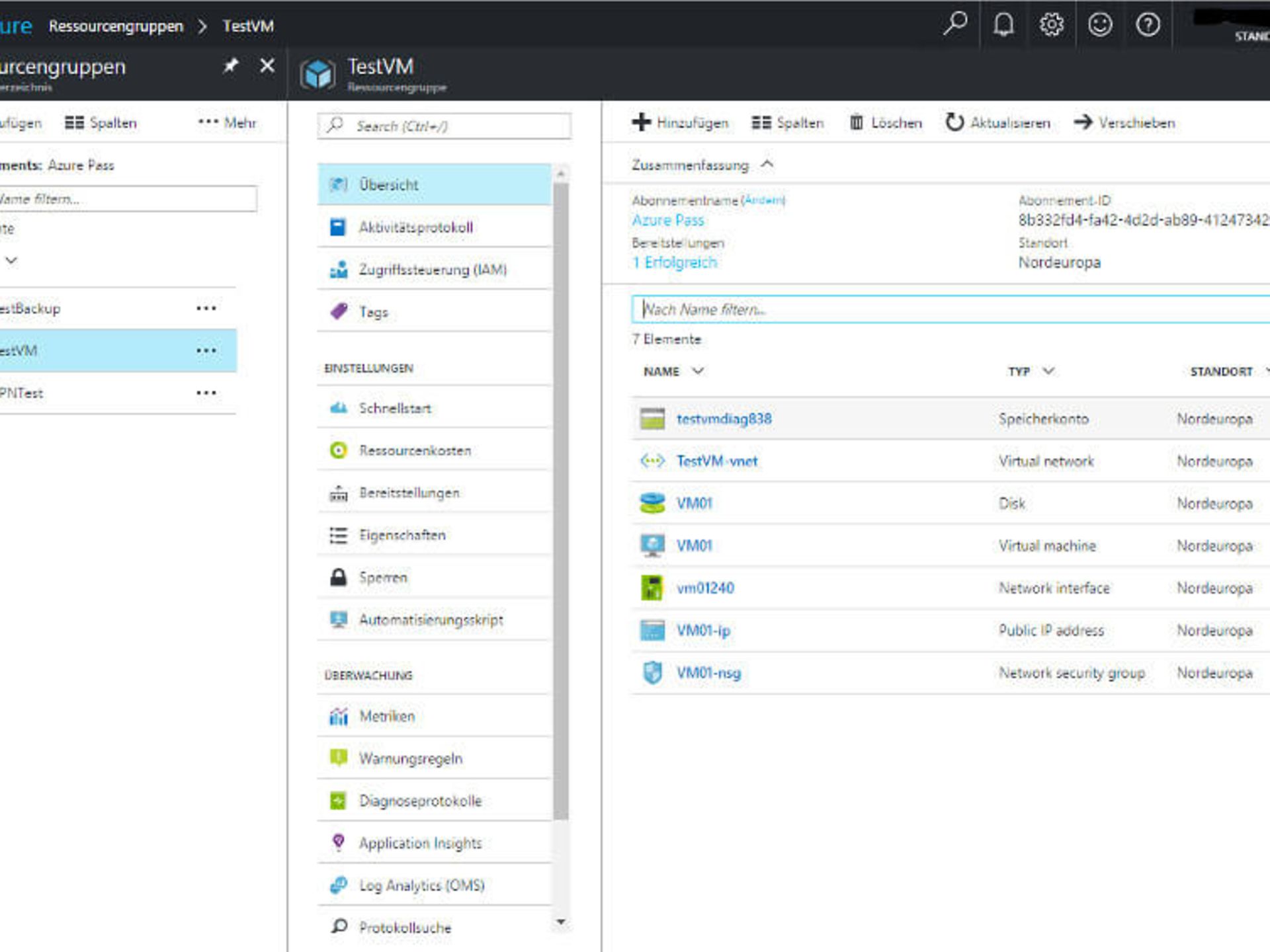
Abbildung 4: Mithilfe der Ressourcengruppe können Dienste in logischen Containern zusammengefasst werden
Praktisch: Ob App-Services, SQL-Databases oder Virtual Machines: Verschiedenste Ressourcen haben dieselben Verwaltungsoptionen – inklusive Übersicht, Aktivitätsprotokoll, Zugriffssteuerung sowie Einstellungen und Überwachung. Die Folge: Haben Sie gelernt eine Ressource zu verwalten, so beherrschen Sie auch das Handling anderer Ressourcen.
Mit Microsoft Azure können Sie in wenigen Minuten eine virtuelle Maschine aufsetzen. Im Folgenden finden Sie eine Kurzanleitung für die Erstellung einer Virtual Machine:
1. Wählen Sie im Dashboard (linke Leiste) die Option „Virtual machines“ aus.
2. Klicken Sie im nun erscheinenden Fenster auf „Hinzufügen“, um eine neue virtuelle Maschine zu erstellen – sei es eine Windows Server oder eine Linux Virtual Machine. Es erscheint eine Liste mit verschiedenen vorgefertigten Lösungen. Klicken Sie auf die gewünschte Lösung – beispielsweise Windows Server 2016 – und wählen Sie im Anschluss die Option „Erstellen“ aus.
3. Nun beginnt die Konfiguration Ihrer Maschine: Geben Sie im ersten Schritt einen Namen für Ihre virtuelle Maschine ein, bestimmen Sie den gewünschten Disk-Typ (SSD oder HDD), setzen Sie Nutzernamen und Passwort und wählen Sie eine Ressourcengruppe, der dieser Dienst zugeordnet werden soll, aus.
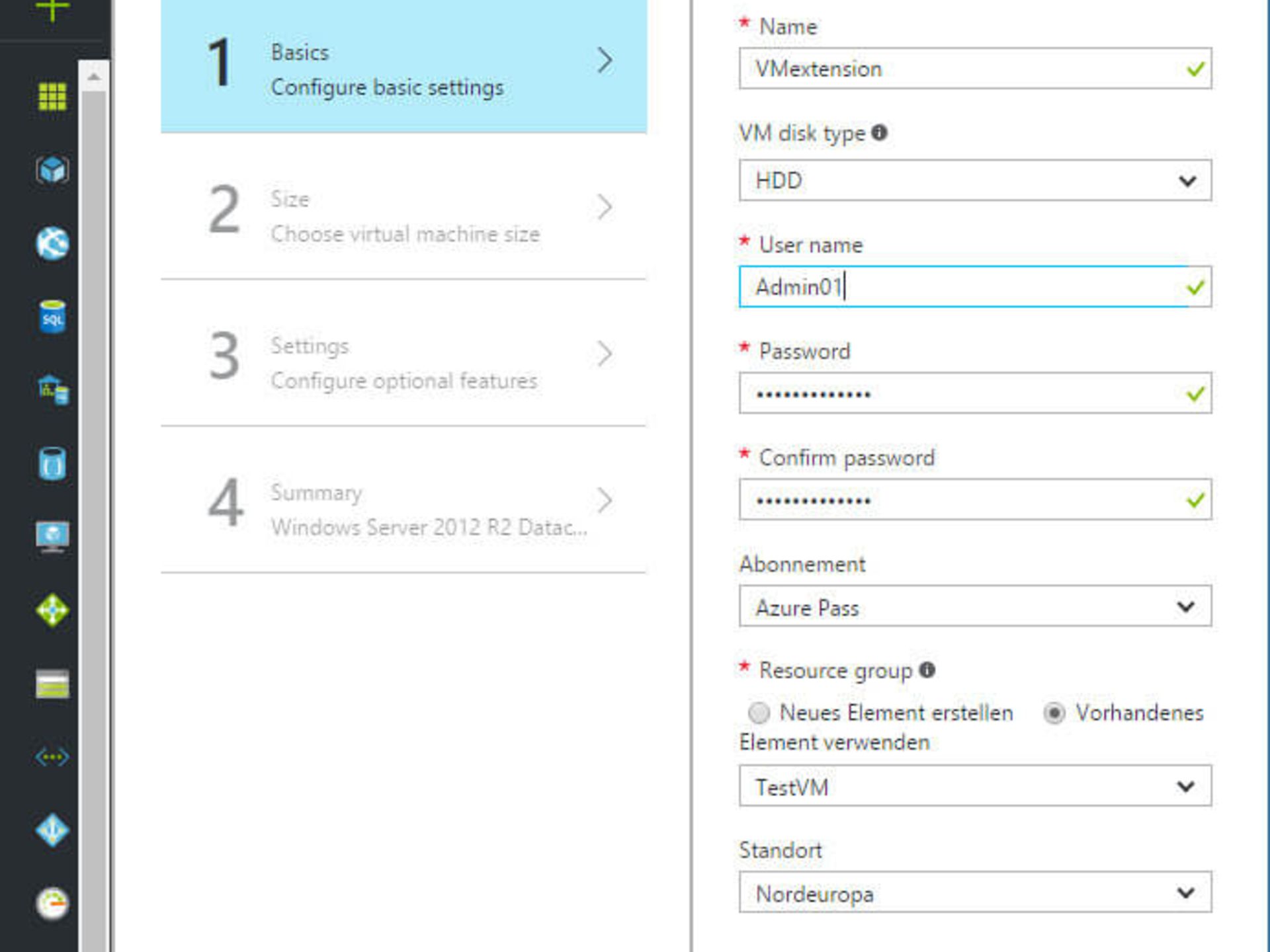
4. Entscheiden Sie sich jetzt für die Größe Ihrer virtuellen Maschine. Zunächst erhalten Sie nur eine Übersicht der von Azure empfohlenen Größen. Ein Klick auf „Alle anzeigen“ öffnet eine umfassende Auswahl.
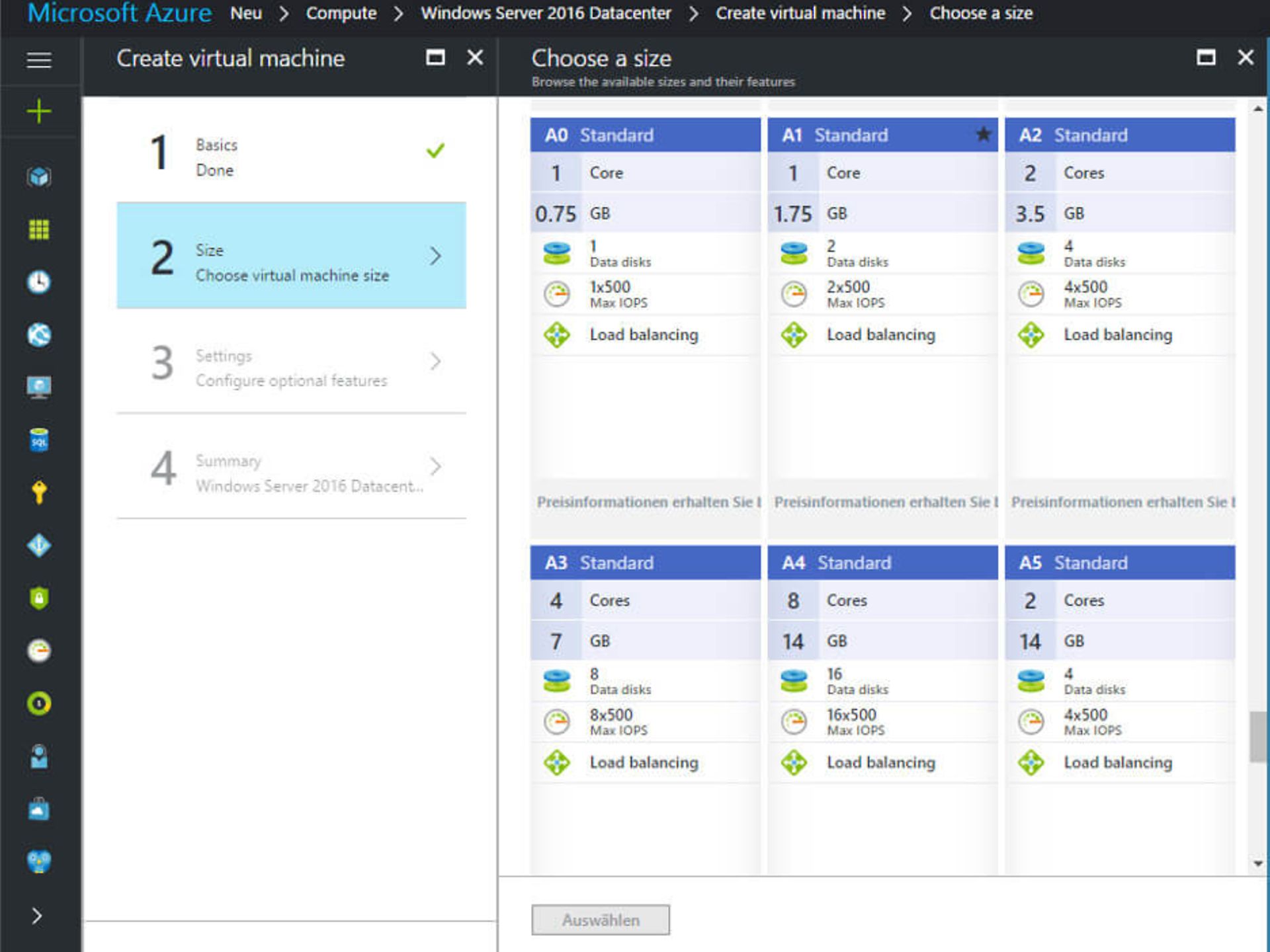
5. Im Anschluss legen Sie weitere Einstellungen für Ihre virtuelle Maschine fest. Unter anderem erstellen Sie hier ein Speicherkonto für Ihre virtuelle Maschine und legen dabei fest, welche Leistungsstufe und welche Redundanzoption für den Speicher genutzt werden soll. Lesen Sie hier mehr zu den verfügbaren Speicheroptionen.
6. Ein Klick auf „OK“ fasst Ihnen die Eigenschaften der zu erstellenden Maschine noch einmal zusammen. Sind alle Angaben korrekt, klicken Sie erneut auf „OK“, um den Erstellungsprozess abzuschließen. Nützliche Funktion: An dieser Stelle haben Sie auch die Möglichkeit ein Template mit allen Parametern Ihrer Konfiguration herunterzuladen. Dieses können Sie dann verwenden, um schneller weitere Maschinen mit der gleichen Konfiguration bereitzustellen.
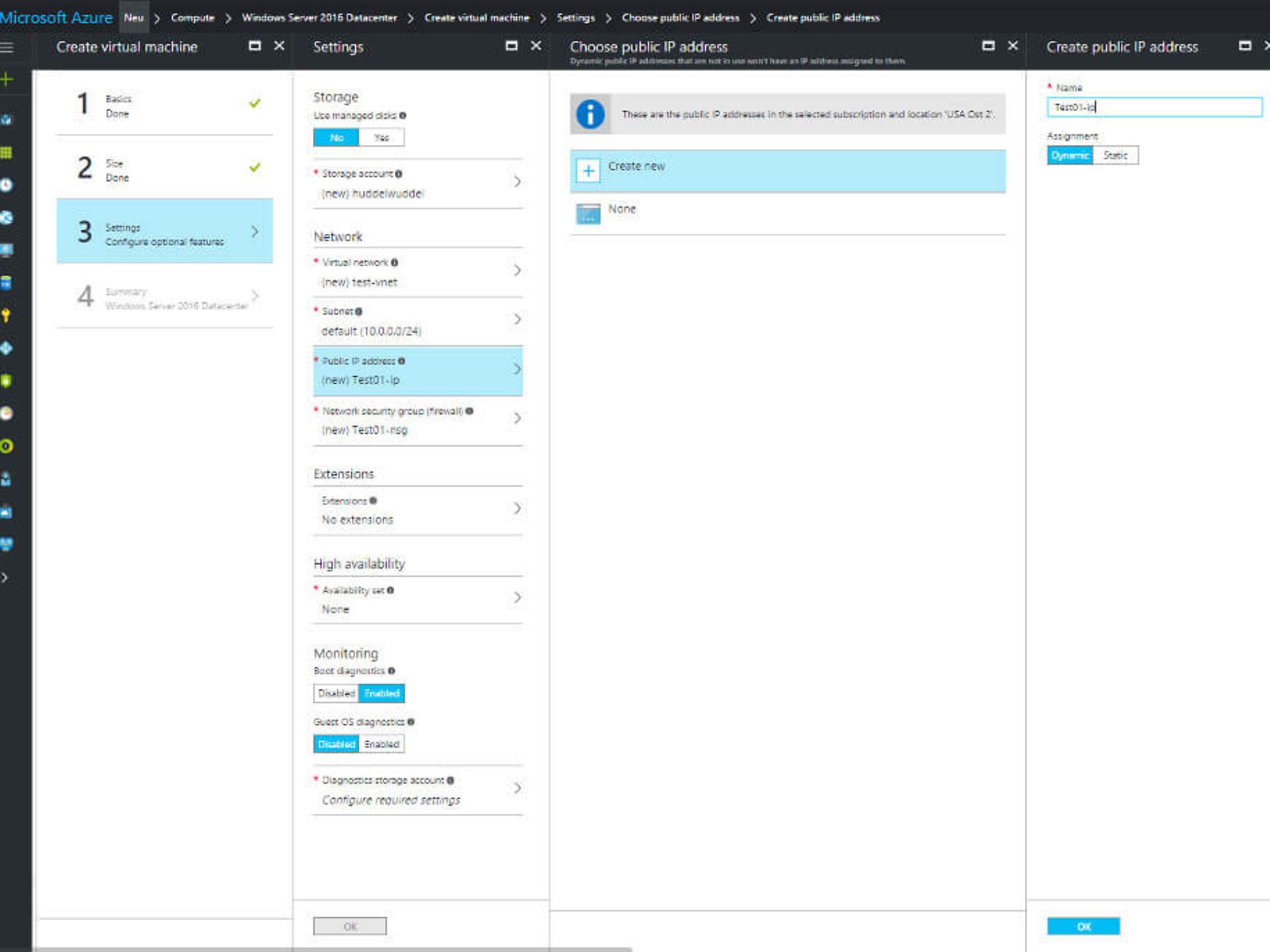
In wenigen Minuten haben Sie Ihre neue virtuelle Maschine eingerichtet. Den Erstellungsstatus können Sie jederzeit auf dem Dashboard oder im Benachrichtigungs-Menü einsehen. Sobald die virtuelle Maschine erstellt worden ist, öffnet sich automatisch ein entsprechendes Navigationsmenü, von dem aus Sie die virtuelle Maschine verwalten können.
Mithilfe von Microsoft Visual Studio (oder auch direkt im Azure Portal) können Sie binnen Minuten eine Web-App erstellen und mit Azure verwenden. Führen Sie hierzu die folgenden Schritte durch.
1. Öffnen Sie Microsoft Visual Studio.
2. Klicken Sie in der linken Leiste auf „New Project“, um die Erstellung einer ASP.NET Web-App zu starten.
3. Im Solution Explorer (rechte obere Ecke) können Sie mit einem Rechtsklick auf die erstellte Web-App die Option „Publish“ auswählen.
4. Klicken Sie im nun erscheinenden Fenster auf die Option „Microsoft Azure App Service“.
5. Wählen Sie Ihr Abonnement aus.
6. Geben Sie einen Namen für die neu zu erstellende Web-App ein, wählen Sie unter „Services“ zusätzliche Azure-Ressourcen aus, die Ihre App benötigt, und klicken Sie anschließend auf „Create“. Sie können die erstellte Web-App jetzt auch im Azure-Portal einsehen.
7. Mit einem Klick auf „Publish“ im Visual Studio installieren Sie Ihre neue Web-App in Azure und können diese hier verwalten.
Innerhalb von Azure haben Sie nun die Möglichkeit, Ihre ASP.NET Web-Applikation nach Ihren Vorstellungen zu managen.

Im Azure-Speicher können Sie die Speichertypen Files, Blobs, Queues und Tables (mehr Informationen zu den Eigenschaften der Speichertypen finden Sie hier) beliebig nutzen. Dabei gehen Sie folgendermaßen vor.
1. Mit einem Klick auf „+Neu“, „Storage“ und anschließend „Speicherkonto“erstellen Sie ein neues Speicherkonto.
2. Geben Sie Ihrem Speicherkonto einen einzigartigen Namen und nehmen Sie die gewünschten Einstellungen vor.
3. Klicken Sie abschließend auf „Erstellen“, um die Erstellung Ihres neuen Speicherkontos abzuschließen. Tipp: Setzen Sie einen Haken im Feld „An Dashboard anheften“, so können Sie Ihr Speicherkonto direkt von Ihrem Dashboard aus einsehen.
In Ihrem neuen Speicherkonto können Sie die aufgeführten Dienste nun nach Belieben nutzen.
Eine SQL-Datenbank erstellen Sie mit dem Azure-Portal in wenigen Schritten. Wir geben Ihnen eine Schritt-für-Schritt-Anleitung an die Hand.
1. Klicken Sie im Dashboard auf „+Neu“, wählen Sie „Databases“ im Marketplace aus und klicken Sie unter den angezeigten „Ausgewählten Apps“ auf „SQL Database“.
2. Abhängig von Ihren Wünschen können Sie aus unterschiedlichen Größen auswählen. Die Performance lässt sich später nach Belieben skalieren.
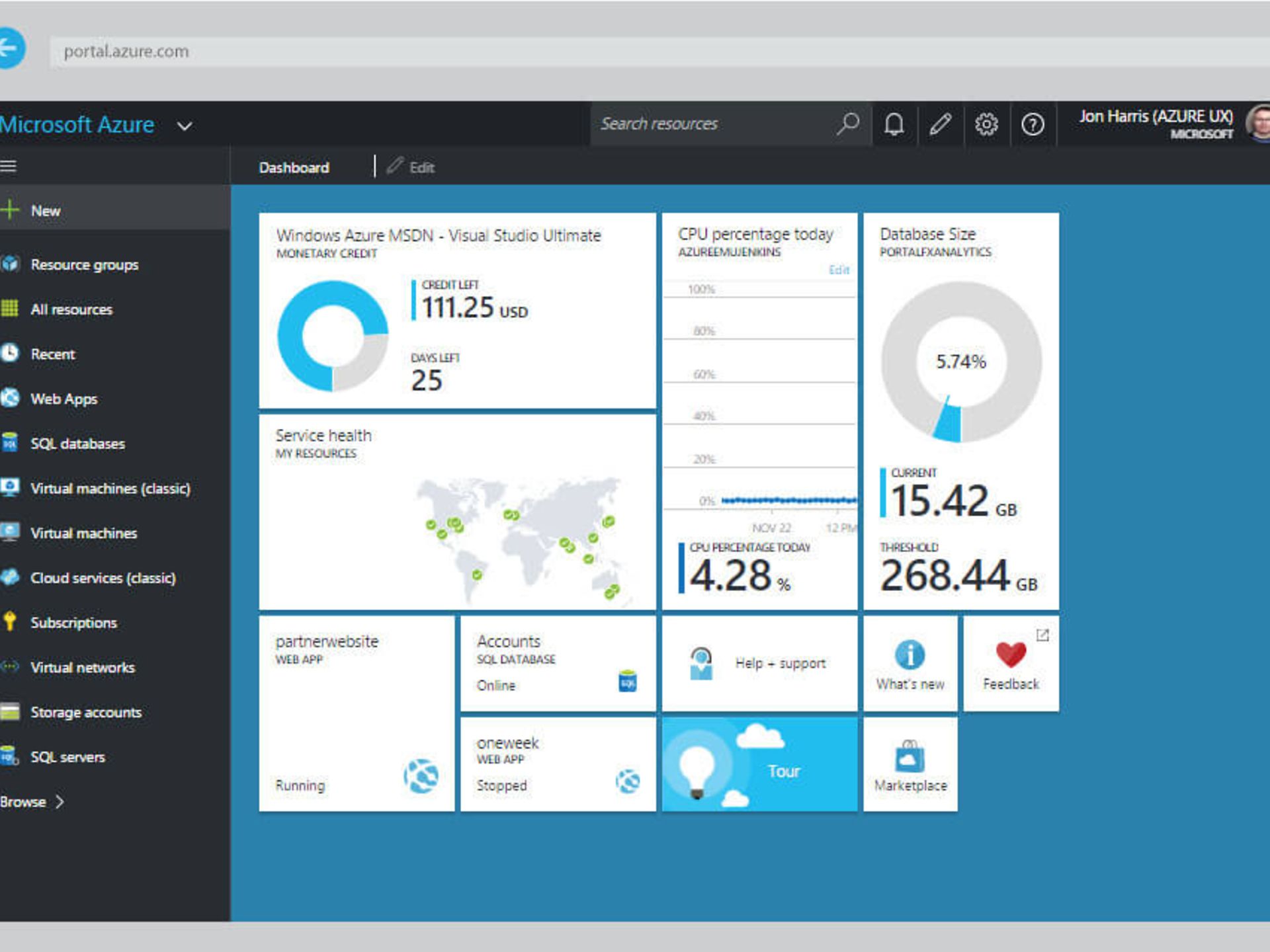
Abbildung 9: Auf Wunsch können Sie unkompliziert eine bestehende SQL-Datenbank auf Azure migrieren
3. Füllen Sie die abgefragten Informationen aus und geben Sie an, ob Sie die Datenbank mit bestehenden Daten bestücken oder eine vollständig leere Datenbank erstellen möchten. Unter „Quelle auswählen“ haben Sie die Möglichkeit, ein zuvor auf Azure hochgeladenes Backup auszuwählen und so eine bestehende Datenbank unkompliziert auf Azure zu migrieren.
4. Mit einem Klick auf „Erstellen“ erstellen Sie die SQL-Datenbank.
5. Unter „Benachrichtigungen“ – oben rechts in der Menüleiste - können Sie daraufhin den Erstellungsfortschritt Ihrer SQL-Datenbank einsehen.
Haben Sie die SQL-Datenbank erfolgreich erzeugt, können Sie diese im Dashboard verwalten. Sie haben jetzt unter anderem die Möglichkeit, Ihre Datenbank abhängig von der benötigten Performance zu skalieren und durch die Wahl verschiedener Sicherheitsmaßnahmen zu schützen.
Sie haben Interesse an unseren Produkten? Kontaktieren Sie uns unter der kostenfreien Experten-Hotline 0800 33 04444!
Wir binden Microsoft Azure und Azure-Lösungen in Ihre bestehenden IT Systeme ein
Es freut uns, dass wir helfen konnten!
Nutzen Sie jederzeit unsere Kontaktkanäle, damit wir Ihr Anliegen lösen können.
Um uns eine E-Mail zu senden, nutzen Sie einfach unsere Kontaktformulare.
Kontaktformulare